Ein Knicksatz ist eine Sammlung von Kanten oder Scheitelpunkten mit dem gleichen Knickwert. Mit dem Modifikator CreaseSet können Sie Knicksätze erstellen und löschen. Sie können auch Knicksätze von zugrunde liegenden Einstellungen im Modifikatorstapel ableiten.
Der Modifikator CreaseSet ist besonders nützlich für die Verwendung mit mehreren Objekten. Beispiel: Eine Szene enthält mehrere Kopien eines Autos, wobei jedes Auto Knicke in den gleichen Bereichen aufweist. Verwenden Sie den Modifikator CreaseSet, um die Gruppen ähnlicher Knicke aus allen Autos in einem einzigen Satz zusammenzufassen, und auf diese Weise die Knickung an mehreren Objekten gleichzeitig zu bearbeiten. Eine ausführliche Beschreibung finden Sie bei dieser Aufgabe.
Rollout "Auswahl"
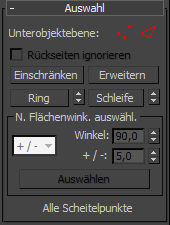
- Unterobjektebene
- Bietet Zugriff auf die Unterobjektebenen "Scheitelpunkt" und "Kante". Sie erhalten auch Zugriff auf diese Ebenen, indem Sie den Modifikatoreintrag im Modifikatorstapel erweitern.
 Scheitelpunkt: Aktiviert die Unterobjektebene Scheitelpunkt, auf der Sie einen Scheitelpunkt unter dem Mauszeiger auswählen können, indem Sie darauf klicken. Um mehrere Scheitelpunkte auszuwählen, klicken Sie bei gedrückter Strg-Taste auf die Scheitelpunkte oder ziehen Sie einen Bereich.
Scheitelpunkt: Aktiviert die Unterobjektebene Scheitelpunkt, auf der Sie einen Scheitelpunkt unter dem Mauszeiger auswählen können, indem Sie darauf klicken. Um mehrere Scheitelpunkte auszuwählen, klicken Sie bei gedrückter Strg-Taste auf die Scheitelpunkte oder ziehen Sie einen Bereich.
 Kante: Aktiviert die Unterobjektebene Kante, auf der Sie eine Polygonkante unter dem Mauszeiger auswählen können. Um mehrere Kanten auszuwählen, klicken Sie bei gedrückter Strg-Taste auf die Kanten oder ziehen Sie einen Bereich.
Kante: Aktiviert die Unterobjektebene Kante, auf der Sie eine Polygonkante unter dem Mauszeiger auswählen können. Um mehrere Kanten auszuwählen, klicken Sie bei gedrückter Strg-Taste auf die Kanten oder ziehen Sie einen Bereich.
- Rückseiten ignorieren
- Wenn diese Option aktiviert ist, wirkt sich die Auswahl nur auf Unterobjekte aus, deren Vorderseiten sichtbar sind. Ist sie nicht aktiviert (Vorgabe), können Sie alle Unterobjekte auswählen, die sich unter dem Mauszeiger befinden, unabhängig von ihrer Sichtbarkeit oder Flächenausrichtung.
- Einschränken
- Reduziert den Bereich der Unterobjektauswahl durch Ausschluss der äußersten Unterobjekte aus der Auswahl. Wenn die Auswahl nicht weiter eingeschränkt werden kann, wird die Auswahl der verbleibenden Unterobjekte aufgehoben.
- Wachsen
- Erweitert den Auswahlbereich in allen verfügbaren Richtungen nach außen.
- Ring
- Erweitert eine Kantenauswahl durch Auswahl aller Kanten, die zu den ausgewählten Kanten parallel sind.
Tipp: Sie können schnell einen Kantenring wählen, indem Sie eine Kante auswählen und dann bei gedrückter Umschalttaste auf eine andere Kante desselben Rings klicken.
- Schleife
- Erweitert die Kantenauswahl so weit wie möglich , bei Ausrichtung an den ausgewählten Kanten.
Die Schleifenauswahl wird nur durch Schnittpunkte mit vier Abzweigen fortgesetzt.
Tipp: Sie können eine Schleife schnell durch Doppelklicken auf eine Kante auswählen. -
 [Ringverschiebung]
[Ringverschiebung] - Mit dieser Option können Sie die Auswahl auf andere Kanten in demselben Ring (d. h. auf benachbarte, parallel verlaufende Kanten) verschieben.
-
 [Schleifenverschiebung]
[Schleifenverschiebung] - Mit dieser Option können Sie die Auswahl auf andere Kanten derselben Schleife (d. h. auf benachbarte, ausgerichtete Kanten) verschieben.
Bereich "Nach Flächenwinkel auswählen"
Mit diesen Steuerelementen können Sie Kanten anhand des Winkels zwischen ihren beiden Flächen auswählen. In der Dropdown-Liste sind zwei Methoden verfügbar:
- +/-
- Geben Sie einen Basiswinkel und einen Bereich an. Wenn Sie beispielsweise die Vorgabeeinstellungen "Winkel" = 90.0 und "+/-" = 5.0 verwenden, werden durch Klicken auf "Auswählen" alle Kanten ausgewählt, deren angrenzende Flächen einen Winkel von 85 bis 95 Grad bilden.
- A/B
- Geben Sie den Bereich als zwei Winkel an. Wenn Sie beispielsweise A auf 20.0 und B auf 30.0 festlegen, werden alle Kanten ausgewählt, deren angrenzende Flächen einen Winkel zwischen 20 und 30 Grad bilden. Die Reihenfolge der beiden Winkel ist ohne Belang.
- Auswählen
- Klicken Sie auf diese Option, um alle Kanten auszuwählen, die die angegebenen Kriterien erfüllen.
Rollout "Knicksätze"
Wenn Sie Scheitelpunkte oder Kanten ausgewählt haben, können Sie sie als Knicksätze speichern. Dieses Rollout enthält Steuerelemente zum Verwalten von Knicksätzen und Anpassen ihrer Werte.
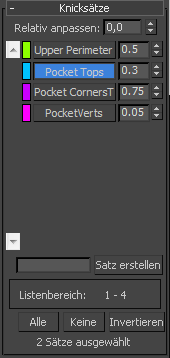
- Relativ anpassen
- Fügt allen ausgewählten Knicksätzen den Betrag hinzu, den Sie im numerischen Feld angeben. Die Anpassung kann positiv oder negativ sein.
- [Liste der Knicksätze]
- Listet alle Knicksätze auf, wobei auf der linken Seite eine Bildlaufleiste eingeblendet wird.
Wenn Sie einen Knicksatz erstellen, wird sein Name auf einer Schaltfläche in dieser Liste angezeigt. Jeder Eintrag in der Liste enthält auch das Farbfeld und den Knickwert des betreffenden Satzes.
Um den ausgewählten Status eines Satzes ein- oder auszublenden, klicken Sie auf seinen Namen. Wenn ein Satz ausgewählt ist, ist die Hintergrundfarbe seiner Schaltfläche blau. Sie können alle ausgewählten Sätze löschen, indem Sie mit der rechten Maustaste auf die Liste klicken und Ausgewählte Sätze löschen auswählen.
Wenn die Option Knicksatz-Anzeige aktiviert ist (siehe hierzu den folgenden Abschnitt Rollout Optionen), werden die Unterobjekte in jedem Knicksatz in den Ansichtsfenstern in der Farbe des Satzes angezeigt, wobei die Farbsättigung den Knickwert angibt. Um die Farbe eines Satzes zu ändern, klicken Sie auf das zugehörige Farbfeld in der Liste.
Klicken Sie mit der rechten Maustaste auf ein Element in der Liste. Daraufhin wird ein Menü mit Befehlen für diesen oder alle Sätze geöffnet. Weitere Informationen finden Sie unten im Abschnitt zum Kontextmenü der Liste der Knicksätze.
- Satz erstellen
- Erstellt einen Satz anhand der aktuellen Unterobjektauswahl und fügt diesen zur Liste hinzu. Wenn das Feld auf der linken Seite leer ist, wird ein Standardname verwendet; andernfalls wird der im Textfeld angegebene Name mit einer angehängten Nummer verwendet.
- Listenbereich
- Zeigt den Bereich der sichtbaren Knicksätze an. Um andere Sätze anzuzeigen, blättern Sie ggf. durch die Liste.
- Alle/Keine/Invertieren
- Wählt alle Sätze aus, hebt die Auswahl auf oder kehrt die Auswahl um.
- Sätze ausgewählt
- Zeigt die Anzahl der ausgewählten Knicksätze an.
Kontextmenü der Liste Knicksätze
Dieses Menü wird geöffnet, wenn Sie mit der rechten Maustaste auf ein Element in der Liste Knicksätze klicken. Die Befehle beziehen sich auf den Satz, auf den Sie mit der rechten Maustaste klicken.
- Elemente in Satz auswählen
- Wählt alle Unterobjekte (Kanten oder Scheitelpunkte) aus, die zu diesem Satz gehören.
- Auswahl zu Satz hinzufügen
- Fügt ausgewählte Unterobjekte zu dem betreffenden Satz hinzu, wenn die Auswahl vom selben Typ ist wie der Inhalt des Satzes.
- Auswahl aus Satz entfernen
- Entfernt ausgewählte Unterobjekte aus diesem Satz.
- Satz von Auswahl aktualisieren
- Ersetzt den Inhalt des Satzes durch die aktuelle Unterobjektauswahl, wenn die Auswahl vom selben Typ ist wie der Inhalt.
- Informationen zum Satz
- Zeigt den Namen, den Typ und die Anzahl der Elemente des betreffenden Satzes an.
- Umbenennen
- Öffnet ein kleines Dialogfeld zum Umbenennen des Satzes.
- Löschen
- Löscht den Satz.
- Ausgewählte Sätze löschen
- Löscht alle markierten Sätze.
- Leere Sätze löschen
- Löscht alle Sätze, die keine Kanten oder Scheitelpunkte enthalten.
Rollout "Optionen"
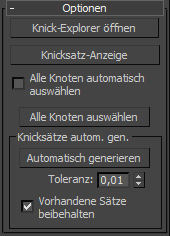
- Knick-Explorer öffnen
- Öffnet ein Dialogfeld mit Tabellen zum Verwalten von Knicksätzen.
- Knicksatz-Anzeige
- Wenn diese Option aktiviert ist, werden die Elemente zu jedem Satz in der jeweils zugewiesenen Farbe angezeigt. Die angezeigte Farbsättigung gibt den Knickwert des Satzes an.
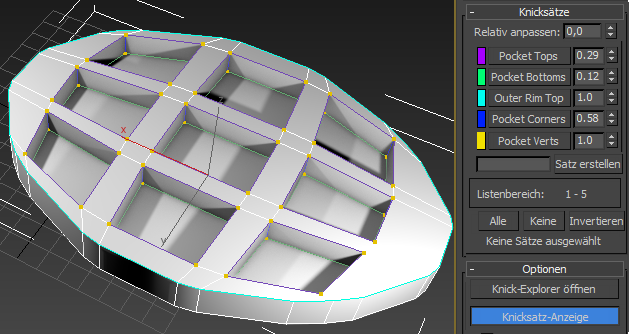
Jeder Knicksatz wird im Ansichtsfenster mit der zugewiesenen Farbe angezeigt.
- Alle Knoten automatisch auswählen
- Wenn diese Option aktiviert ist, werden bei Auswahl eines Objekts, das einen instanzierten CreaseSet-Modifikator gemeinsam mit anderen Objekten in der Szene nutzt, und wenn dabei der Modifikator CreaseSet im Stapel ausgewählt ist, automatisch alle derartigen Objekte ausgewählt.
- Alle Knoten auswählen
- Wählt alle Objekte aus, die instanzierte Versionen des gleichen CreaseSet-Modifikators nutzen.
- Automatisch generieren
- Erstellt Knicksätze aus allen Scheitelpunkten und Kanten im Objekt, deren Knickwerte ungleich null sind. Erstellt einen Knicksatz für jeden Satz von Kanten mit dem gleichen Knickwert. Für Scheitelpunkte wird ebenso vorgegangen.
- Toleranz
- Legt einen Bereich für die Knickwerte von Unterobjekten fest, um zu bestimmen, wie diese Objekte mithilfe der Option Automatisch generieren in Sätzen kombiniert werden sollen. Wenn der Unterschied zwischen den Knickwerten zweier Unterobjekte kleiner als der Toleranzwert ist oder diesem entspricht, werden diese Objekte in denselben Satz platziert; andernfalls werden sie in verschiedene Sätze platziert.
- Vorhandene Sätze beibehalten
- Wenn diese Option aktiviert ist, werden bei Verwendung der Option Automatisch generieren Unterobjekte zu vorhandenen Sätzen hinzugefügt, wenn sie über die entsprechenden Knickwerte verfügen. Andernfalls werden sie zu neuen Sätzen hinzugefügt. Wenn diese Option deaktiviert ist, werden bei Verwendung der Option Automatisch generieren vollständig neue Sätze erstellt.